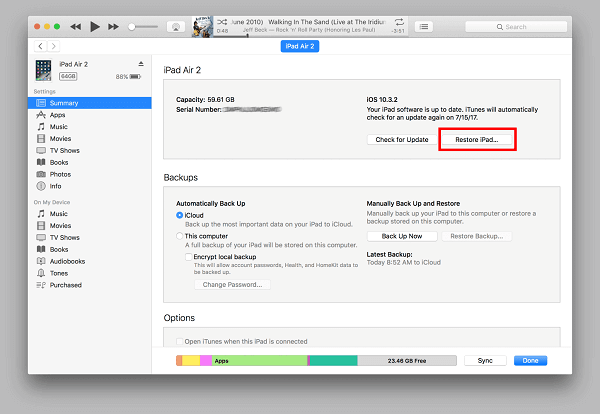Seu iPhone ou iPad pode estar desativado por vários motivos. Talvez você tenha alterado sua senha por motivos de segurança e ainda não a tenha memorizado, ou seu iPhone esteja quebrado ou danificado e deixe de ser responsável. Seja qual for o motivo, estamos aqui para levá-lo de volta ao seu iPhone 6/7/8/X/XR desativado. Neste guia, mostraremos várias soluções para contornar um iPhone desativado. Confira suas opções abaixo.
| Soluções viáveis
|
Solução de problemas passo a passo
|
| Solução 1. EaseUS MobiUnlock |
Inicie o MobiUnlock no PC > Conecte seu dispositivo ao PC... Passos completos
|
| Solução 2. iTunes |
Inicie o iTunes no seu computador > Conecte o iPhone ao PC... Passos completos
|
| Solução 3. Encontre meu iPhone |
Acesse iCloud.com e faça login com seu ID Apple e senha... Passos completos
|
Solução 1. Como ignorar um iPhone desativado via EaseUS MobiUnlock
Comparado com as outras duas soluções, o EaseUS MobiUnlock é mais flexível quando se trata de desbloquear um iPhone desativado. Com sua poderosa ferramenta de desbloqueio, você pode contornar barreiras como esquecimento de senhas de iPad/iPhone, iPhones/iPads desativados, telas quebradas, etc.
- Dá acesso a um iPhone, iPad ou iPod touch desativado, apagando tudo, incluindo a senha do seu dispositivo.
- Ele permite que você reinicie o dispositivo sem uma senha do ID Apple.
- O processo é seguro e 100% ecológico.
- A taxa de sucesso do bypass é alta, até mesmo o dispositivo está quebrado ou não é responsável.
Agora você pode baixar o EaseUS MobiUnlock no seu computador e começar a ignorar o seu iPhone desativado.
Passo 1. Conecte seu iPhone, iPad ou iPod ao PC com um cabo USB e execute o EaseUS MobiUnlock. Selecione "Desbloquear senha da tela" na página inicial do EaseUS MobiUnlock.
Etapa 2 . Clique em “Iniciar” para continuar.
Passo 3. Clique em “Avançar” para baixar um firmware disponível para o seu dispositivo. Se você baixou um em seu computador, clique em “Selecionar” na parte inferior da janela para selecionar o pacote manualmente.
Passo 4. Assim que a verificação do firmware for concluída, clique em "Desbloquear agora" e você verá uma janela de aviso. Insira as informações necessárias na caixa e clique em “Desbloquear” novamente para ignorar o iPhone, iPad ou iPod bloqueado ou desativado.
Etapa 5. Aguarde pacientemente até que a ferramenta ignore seu dispositivo bloqueado. Quando terminar, configure seu iPhone, iPad, iPod e crie uma nova senha.
Solução 2. Como desbloquear iPhone desativado com iTunes
iTunes é a forma oficial oferecida pela Apple para desbloquear o iPhone. Lembre-se de que esta opção apagará todas as informações do dispositivo e retornará às configurações de fábrica. Esta é uma escolha difícil se você não tiver feito backup do seu iPhone, mas é uma maneira eficaz de voltar a um iPhone/iPad bloqueado.
Para usar este método, você precisará preparar:
- Um computador, seja Mac ou PC.
- Um cabo USB.
- Um backup disponível que você fez anteriormente com o iTunes.
Passo 1 . Inicie a versão mais recente do iTunes no seu computador.
Etapa 2 . Conecte seu iPhone ao computador.
Etapa 3 . Abra o iTunes (ignore esta etapa se tiver sido aberto).
Etapa 4 . Em seguida, o iTunes começará a sincronizar com o seu dispositivo e a criar uma cópia do seu dispositivo.
Etapa 5 . Quando o processo for concluído, você pode clicar no ícone do seu iPhone na tela do iTunes.
Etapa 6 . No painel direito, escolha a opção “Restaurar iPhone”.
![Restaure o iPhone do iTunes]()
Etapa 7 . Entre as opções disponíveis, escolha o arquivo de backup mais recente para restaurar. Depois, você poderá recuperar o acesso ao seu iPhone sem a necessidade de uma senha.
Solução 3. Como apagar o dispositivo com o recurso Find My iPhone da Apple
Para usar este método, você precisa se certificar de que o recurso Find My iPhone está ativado no seu dispositivo. Semelhante à Solução 3, este método também facilitará todas as informações do dispositivo e o retornará ao seu estado original. Se você deseja manter os dados no seu dispositivo, não se esqueça de fazer uma cópia do seu dispositivo com antecedência. A propósito, esta é uma solução baseada na web que não requer um link USB, o que facilita o apagamento remoto de dados quando seu iPhone é perdido ou roubado.
Passo 1 . Acesse iCloud.com em um computador.
Etapa 2 . Faça login na sua conta iCloud com seu ID Apple e senha.
Etapa 3 . Na tela, escolha a opção “Find My iPhone”.
Etapa 4 . Em seguida, você chegará a um mapa que exibe a localização do seu dispositivo.
Etapa 5 . Escolha “Todos os dispositivos” na parte superior da tela.
Etapa 6 . Escolha o dispositivo iOS que você deseja apagar.
Etapa 7 . Clique em “Apagar iPhone” para apagar tudo, incluindo a senha, do seu dispositivo.
![Apagar iPhone do iCloud]()
Etapa 8 . Depois de apagar, seu iPhone será redefinido para as configurações de fábrica e você poderá configurá-lo como um novo.
O resultado final
Aqui estão todas as soluções possíveis para ignorar a senha. Você pode experimentá-los um por um para ver se funcionam. Mas isso pode consumir muito tempo. Portanto, sugerimos que você use a Solução 1, pois ela apresenta uma taxa de sucesso maior em comparação com os outros dois métodos. Esperamos que este guia seja útil para você.